
В этом уроке я вам расскажу как придать коже загар, а в последствии ещё как сделать черно-белое цветным.
Открыли фото
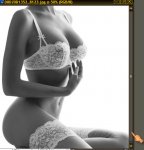
проверьте не находиться ли фото в режиме Greyscale (градация серого), если так то переводим фото в режим RGB
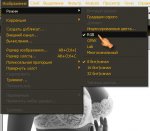
в слоях "создать дубликат слоя"
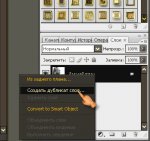
подпишим его "загар", ОК
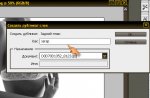
щелкаем по нему 2 раза левой кнопкой мыши, выбираем "наложение цвета"
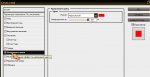
выбираем цвет загара
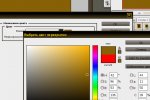
лев кнопкой мыши по слою загар и начиная со "свечения" перебираем все варианты пока не найдёте то что нужно (я выбрала"яркий цвет")
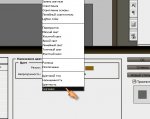
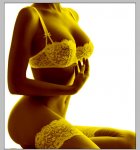
убираем контраст

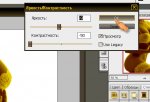
можно ластиком стереть все кроме кожи

можно инструментом "прямолинейное лассо"обводить по контуру и сводя конец с началом нажимая Delete, очищать то что вам нужно
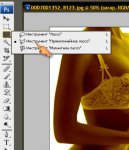
готово

УРОК 2.
Поменяем цвет белья. Объединяем слои
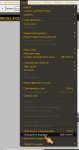
в слоях создаем "дубликат слоя"
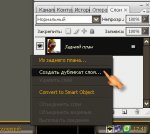
так же как и раньше, 2 раза лев кнопкой мыши по копии слоя, "наложение цвета", в окошке выбираем цвет белья, и начиная со свечения перебираем до нужного вам (я выбрала фиолетовый, мягкий цвет)
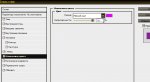
1. можно ластиком стереть все, кроме белья
2. можно "волшебной палочкой" помечать и нажимая Delete удалять лишнее
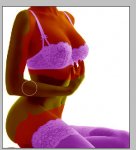

очистили

уберём яркость, в слоях переключаемся на слой оригинала, заходим в изображение — коррекция -выборочная коррекция цвета , в данном случае много желтого, смягчаю его выставляя такие пераметры
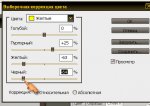
вот и всё готово!

всем удачи!
Данные работы авторские и являются собственностью for-foto.ru, допускается использование в личных целях, распространение запрещено! При публикации материалов с for-foto.ru согласие автора обязательно.
АВТОР:Оксана.

















